آموزش زبان کوتلین در برنامه نویسی اندروید
سلام دوستان در این سری از آموزش برنامه نویسی به آموزش زبان کوتلین در برنامه نویسی اندروید می پردازیم درباره زبان کوتلین (Kotlin) مفصل توضیح دادیم در ادامه لینک های مربوط به زبان کوتلین را قرار خواهم داد در این پست به آموزش مبتدی زبان کوتلین (kotlin) خواهیم پرداخت در ادامه با ما همراه باشید.
کوتلین چیست ؟
چرا باید از زبان کوتلین استفاده کنیم ؟
ما در اینجا هم کد جاوا و هم کد کوتلین مثال را قرار می دهیم تا بهتر آموزش را درک کنید.
ابتدا شما باید زبان کوتلین را به اندروید استودیو اضافه کنید.
از منو وارد مسیر زیر شوید
- ویندوز
1 | File → Settings → Plugins → Install JetBrains plugin |
- مک یا لینوکس
1 | Preferences … → Plugins → Install JetBrains plugin |
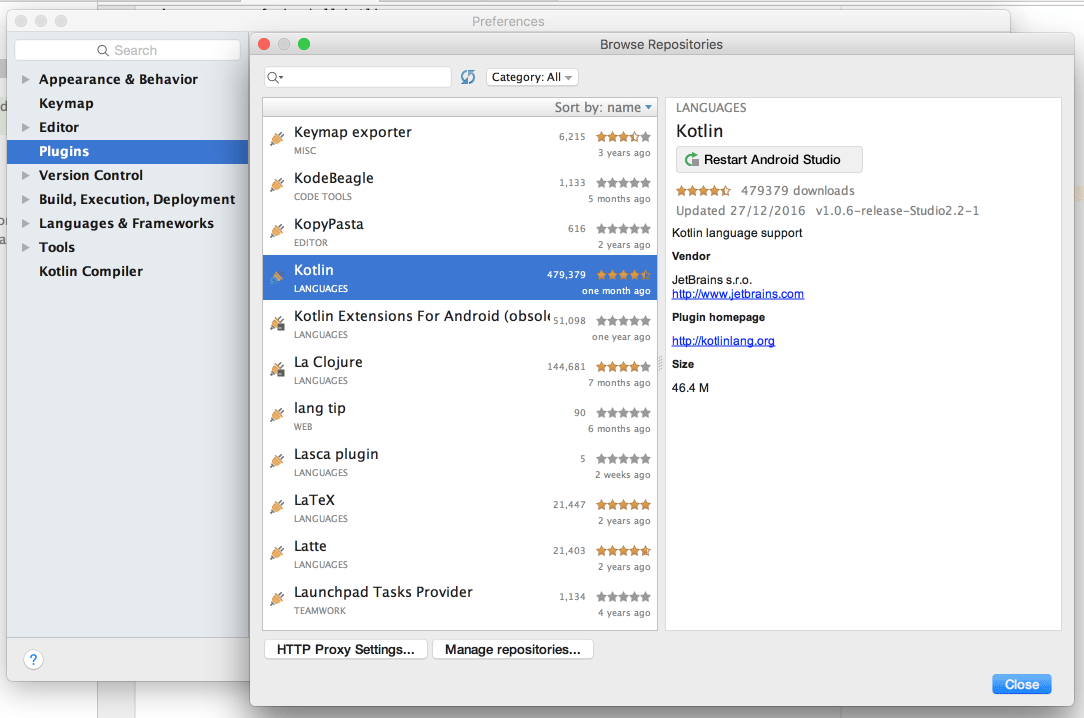
بعد از اینکار وارد فایل Build.gradle از نوع Top Level شده و در بخش dependencies آن بخشی که classpath قرار دارد classpath زیر را اضافه کنید.
1 | classpath 'org.jetbrains.kotlin:kotlin-gradle-plugin:1.0.6' |
سپس وارد فایل Build.gradle از نوع Module شده و زیر apply plugin: ‘com.android.application’ خط زیر را اضافه کنید.
1 | apply plugin: 'kotlin-android' |
هم اکنون می توانیم از زبان برنامه نویسی کوتلین استفاده کنیم.
فرض کنید ما یک layout داریم که کد های زیر در آن قرار گرفته است و نام آن برابر با activity_main.xml است (بخش های اضافه رو حذف می کنم تا درک مطلب راحت تر شود)
1 2 3 4 5 6 7 8 9 10 11 12 13 | <TextView android:id="@+id/helloText" android:layout_width="wrap_content" android:layout_height="wrap_content" android:text="Hello World!" android:textSize="36sp" android:textStyle="bold"/> <Button android:id="@+id/helloButton" android:layout_width="wrap_content" android:layout_height="wrap_content" android:text="Programchi.ir" android:visibility="visible"/> |
در بالا یک TextView و یک Button قرار گرفته است.
اگر یادتان باشد Structure یک اکتیویتی جاوا همانند زیر بود.
1 2 3 4 5 6 7 8 9 10 | import android.os.Bundle; import android.support.v7.app.AppCompatActivity; import android.view.View; public class MainActivity extends AppCompatActivity { @Override protected void onCreate(Bundle savedInstanceState) { super.onCreate(savedInstanceState); setContentView(R.layout.activity_main); } } |
برای تبدیل مثل زیر عمل کنید.
1 | Android Studio Menu -> Code -> Convert Java File to Kotlin File |
1 2 3 4 5 6 7 8 9 10 11 12 | import android.os.Bundle import android.support.v7.app.AppCompatActivity import android.widget.Button import android.widget.EditText import android.widget.TextView class MainActivity : AppCompatActivity() { override fun onCreate(savedInstanceState: Bundle?) { super.onCreate(savedInstanceState) setContentView(R.layout.activity_main) } } } |
شاید بپرسید shortcut برای تبدیل کدهای جاوا به کوتلین وجود دارد ؟
جواب بله است !
در لینوکس و مک :
1 | Command + Alt + Shift + K |
1 | Ctl + Alt + Shift + K |
شاید متوجه شده باشید که کمی کد ساده شده است با کمی دقت متوجه خواهید شد چه بخشی از کدها تغییر کرده اند.
حالا می خواهیم یک رویداد کلیک برای دکمه ایجاد کنیم
کد جاوا آن به شکل زیر می شود.
1 2 3 4 5 6 7 8 9 10 11 12 13 14 15 16 17 18 19 20 21 22 23 | import android.os.Bundle; import android.support.v7.app.AppCompatActivity; import android.view.View; import android.widget.Button; import android.widget.TextView; public class MainActivity extends AppCompatActivity { private Button sayHello; private TextView hello; @Override protected void onCreate(Bundle savedInstanceState) { super.onCreate(savedInstanceState); setContentView(R.layout.activity_main); hello = (TextView)findViewById(R.id.helloText); sayHello = (Button)findViewById(R.id.helloButton); sayHello.setOnClickListener(new View.OnClickListener() { @Override public void onClick(View view) { hello.setText("Hello Programchi.ir !"); hello.setVisibility(EditText.VISIBLE); } }); } } |
کد کوتلین آن همانند زیر می شود.
1 2 3 4 5 6 7 8 9 10 11 12 13 14 15 16 17 18 19 | import android.os.Bundle import android.support.v7.app.AppCompatActivity import android.widget.Button import android.widget.EditText import android.widget.TextView class MainActivity : AppCompatActivity() { private var sayHello: Button? = null private var hello: TextView? = null override fun onCreate(savedInstanceState: Bundle?) { super.onCreate(savedInstanceState) setContentView(R.layout.activity_main) hello = findViewById(R.id.helloText) as TextView? sayHello = findViewById(R.id.helloButton) as Button? sayHello!!.setOnClickListener { hello!!.text = "Hello Programchi.ir" hello!!.visibility = EditText.VISIBLE } } } |
این آموزش هم به پایان رسید سعی می کنیم بیشتر آموزش ها را به زبان کوتلین نیز برای شما قرار دهیم.
موف و موید باشید.
 آموزش برنامه نویسی اندروید |
آموزش برنامه نویسی اندروید | 
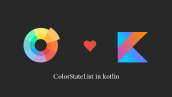
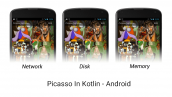
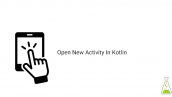
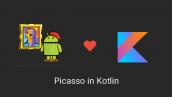
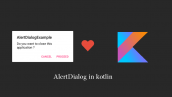
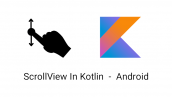
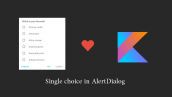
سلام
یعنی کلا این امکان وجود داره که به زبان جاوا یه اپ رو نوشت بعد تبدیلش کرد به کوتلین؟
به صورت کامل خیر ولی بخش های از اپلیکیشن را می توان تبدیل کرد.
salam.lotf mikonin id telegrameton ro be email mn befrestin.chan ta soal daram